Раздел — Услуги. Типовое решение «GS: Авто
- Главная
- Документация
- Типовое решение «GS: Авто — Сайт автосервиса с каталогом»
- Раздел — Услуги
Страница сайта «Услуги» имеет вид Разделы — Список новостей — Детальная новость.
Редактирование и создание новых разделов
Разделы дублируются на главной странице и на странице «Услуги» и имеют небольшие отличия
Разделы на главной странице имеют следующие элементы:
1. Картинка раздела
2. Заголовок раздела
3. Описание раздела
Разделы на странице «Услуги» имеют следующие элементы:
1. Картинка раздела
Картинка раздела
2. Заголовок раздела
Создание нового раздела
Новый раздел можно создать либо на главной странице либо на странице «Услуги».
Для создания нового раздела необходимо:
1. Зайти в систему Битрикс.
2. Включить режим правки
3. Перейти на страницу «Услуги».
4. Навести курсор мыши на блок с разделами и выбрать «Добавить раздел»
На вкладке «Раздел» заполняем следующие поля:
1. Родительский элемент (выбираем верхний уровень),
2. Название — Заголовок раздела
3. Символьный код — заполняется автоматически при вводе Названия
4. Изображение — Картинка раздела (размеры 382х180 пх)
5. Описание — отображается в виде цен на главной странице. Тег <span> отвечает за выделение цены жирным шрифтом.
6. На вкладке «Дополнительно» можно выставить сортировку для раздела
7. Нажимаем «Сохранить»
Изменение раздела
Для редактирования раздела необходимо выбрать «Изменить раздел»
Создание новой услуги
Новая услуга должна иметь привязку к разделу.
Если при создании услуги вы забыли указать привязку к разделу, то услуга отображаться на сайте не будет. Привязку к разделу можно сделать на вкладке Администрирование в настройках нужного инфоблока.
Для создания новой услуги необходимо:
1. Зайти в систему Битрикс.
2. Включить режим правки
3. На странице «Услуги» перейти в раздел для которого будет создана новая услуга.
4. Навести курсор мыши на любую услугу в блоке и выбрать «Добавить элемент».
Заполняем в форме вкладки «Элемент», «Анонс», «Подробно», «Разделы».
Вкладка Элемент
1. Название
2. Символьный код
3. Сортировка
4. Стоимость
5. Флажок «Вывести форму в верхнем изображении»
6. Слоган к верхнему изображению
8. Фотогалерея
Название
Вводим название услуги. Название будет отображено в блоке по данной услуге в общем списке.
Название также будет являться заголовком (h2) и заголовком окна браузера (title) для детальной страницы услуги. Ниже мы опишем как сделать title отличный от h2 (необходимо для SEO).
Ниже мы опишем как сделать title отличный от h2 (необходимо для SEO).
Символьный код
Заполняется автоматически при вводе Названия. При желании вы можете его переписать вручную.
Сортировка
Вы можете отсортировать услуги в общем списке услуг. Для этого необходимо новой услуге присвоить порядковой номер, введя его в поле сортировки.
Стоимость
Стоимость услуги отображается в общем списке услуг.
Флажок «Вывести форму в верхнем изображении»
Дает возможность отключить/включить отображение верхней формы на детальной странице услуги.
Слоган к верхнему изображению
Выводит слоган в верхнем изображении на детальной странице услуги.
Заголовок фотогалереи
Выводит заголовок для фотогалереи на детальной странице услуги.
Фотогалерея
Вы можете загрузить изображения для фотогалереи, которая будет отображена на детальной странице услуги.
Результат:
Вкладка «Анонс»
1. Изображение анонса
Изображение анонса
Изображение анонса
Вы можете выбрать изображение анонса. Размеры изображения 382х170 пх. Если вы не выбрали изображение для анонса, то изображение будет взято из вкладки «Подробно». Изображение анонса отображается в общем списке услуг.
Вкладка «Подробно»
1. Детальная картинка
2. Детальное описание
Детальная картинка
Загружаем детальную картинку. Размер изображения 800х340пх. Отображается на детальной странице услуги.
Детальное описание
Размещаем информацию по услуге. Отображается на детальной странице услуги.
Вкладка «SEO»
1. Заголовок окна браузера (title)
2. Описание (description)
Заголовок окна браузера (title)
По умолчанию заголовок окна браузера берется из вкладки «Элемент» поле «Название». Если вы хотите, чтобы заголовок брался из вкладки «SEO» нужно:
1. Перейти в настройки параметров компонента.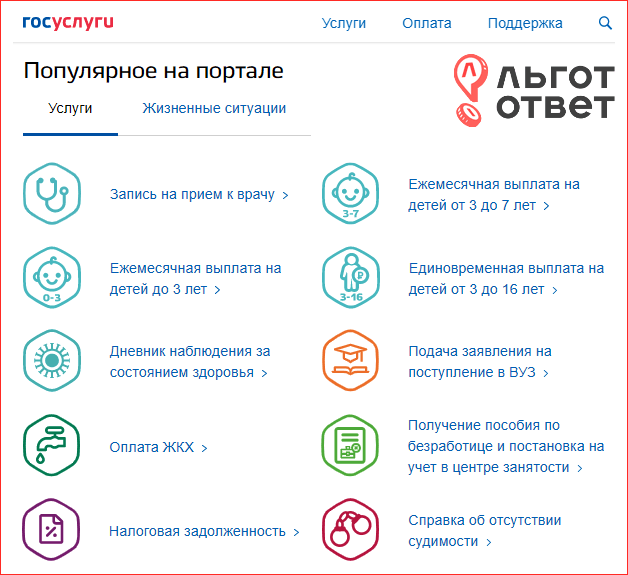 Для этого необходимо навести курсор мыши на контент услуги и кликнуть пиктограмму «шестеренка».
Для этого необходимо навести курсор мыши на контент услуги и кликнуть пиктограмму «шестеренка».
2. В окне слева выбрать «Настройки детального просмотра»
3. Для поля «Установить заголовок окна браузера из свойства» выбрать пустое значение (самый верхний элемент — пустая строка)
Должно получиться так:
Описание (description)
Вводим description (порядка 150сим.)
После внесения метатегов в исходном коде это будет иметь следующий вид
Вкладка «Разделы»
Каждая услуга должна быть привязана к определенному разделу.
Формы обратной связи
На детальной странице услуги расположено две формы.
Верхняя
Нижняя
С детальной информацией по настройке формы вы можете ознакомиться в инструкции: Настройка форм обратной связи
Раздел «Услуги»: что в нём писать?
Когда потенциальный клиент заходит на сайт вашей компании, его интересуете вовсе не вы. Он печётся о себе. Точнее, о выгоде от сотрудничества с вами. И главная задача страницы с перечнем услуг — эту выгоду убедительно показать.
Он печётся о себе. Точнее, о выгоде от сотрудничества с вами. И главная задача страницы с перечнем услуг — эту выгоду убедительно показать.
Мы расскажем, как это сделать правильно.
Требования к контенту
Всего существует четыре формата контента:
- видео;
- аудио;
- графика;
- текст.
Каждый из них помогает достичь определённой цели. Например, фотографии «до» и «после» покажут, насколько эффективна ваша химчистка, а видеоролик о работе оборудования покажет его мощность. Однако скучный ролик клиент до конца не досмотрит, а неубедительный текст даже дочитывать не станет.
Помните, клиентов привлекает качественный контент:
- 1. Полезный. Определите боль (проблему) клиента, его потребности. Исходя из этого, расскажите, как ваша услуга облегчит жизнь / решит его вопрос.
- 2. Интересный. Приводите необычные сравнения, используйте разные форматы контента.
 Пишите с юмором, но не переходите границ дозволенного.
Пишите с юмором, но не переходите границ дозволенного. - 3. Убедительный. Здесь важны факты и социальные доказательства. Приводите ссылки на отзывы клиентов, размещайте фотографии до процедуры и после, публикуйте исследования, новости отрасли и компании.
Рассказывайте об услуге всё, что будет полезно читателю. Чем подробнее вы напишете, тем больше клиент будет доверять компании.
Как указывать цены и описывать стоимость
Немаловажный вопрос — нужно ли указывать цены на странице услуг. Иногда фиксированного ценника на услуги просто нет, ведь индивидуальная ситуация клиента часто влияет на объём работ, и следовательно, на окончательную стоимость.
Что делать? Указывайте минимальную стоимость. Например, итоговая цена за проведение свадебного банкета зависит от количества гостей, особенностей меню, наличия дополнительных услуг. Поэтому можно написать: проведение свадебного банкета на 16 персон в VIP-зале от 30 000 + 10 % за обслуживание.
Чем подробнее вы напишите, что входит в стоимость услуг, тем больше вам будут доверять клиенты и тем проще будет оказывать услуги и решать спорные ситуации. Описать слагаемые стоимости можно списком-перечислением с пояснениями или таблицей. Только обязательно укажите, что все данные носят справочный характер и могут быть изменены в каждом конкретном случае.
Формат страницы «Об услугах»
Он зависит от того, насколько знакомые, понятные и простые услуги вы предоставляете. Лучший вариант — сделать общую страницу для всех видов сервиса. С неё пользователь, кликнув на название услуги, перейдёт на нужную ему страницу с подробными описаниями. Например, на странице «Услуги и цены» перечисляют все услуги, которые оказывает ваш ресторан: организация свадеб, банкетов, детских праздников. Подробнее о каждом виде торжеств пользователь узнает, перейдя по ссылке.
Текст должен побуждать читателя кликнуть на нужную ему страницу
На общей странице кратко опишите каждый вид услуги, сопроводив картинками или иконками. Можете дополнить содержимое информацией о ценовой политике, целевой аудитории (новичок, профессионал), уровне сложности.
Можете дополнить содержимое информацией о ценовой политике, целевой аудитории (новичок, профессионал), уровне сложности.
На страницах, посвящённых отдельным видам работ, размещаем подробное описание услуги. Что в ней может быть:
- в чём заключается услуга и что клиент получит в результате;
- особенности услуги;
- преимущества;
- технологии;
- используемые расходные материалы;
- процесс предоставления;
- гарантии;
- условия предоставления;
Разбивайте текст на абзацы и подзаголовки
Пишите подробно и интересно. Добавляйте картинки или видео, если услуга слишком сложная или результат работы вашей компании лучше увидеть своими глазами.
Размещайте на каждой странице призыв к действию и способ связи с вами — номер телефона, логин скайпа, электронную почту. Клиент сможет не только позвонить, но и заказать обратный звонок, скачать прайс, оставить заявку, рассчитать предварительную стоимость и так далее. Сделайте возможность связаться с вами простой и удобной, через некоторое время продажи увеличатся.
Сделайте возможность связаться с вами простой и удобной, через некоторое время продажи увеличатся.
Хорошо, если на страницах с услугами вы разместите отзывы и фотографии клиентов — социальное доказательство всегда работает.
Используйте цифры, факты, сравнения. Например:
- «Собственный автопарк» — нормально.
- «Собственный автопарк: 18 грузовых машин, оборудованных жестким кузовом вместимостью до 130 м3. Три рефрижератора с температурным режимом до – 12 °C» — прекрасно.
Оптимизируйте текст под ключевые запросы пользователей. Для конкретной услуги прописывайте мета-теги: title, description, Н1, Н2 ― тогда ваш сайт поднимется в поисковой выдаче, а значит, посетителей станет ещё больше.
Помните про объём мета-тегов. Title 30–65 символов, Description 70–220 знаков
И обязательно, красной строкой через весь текст или видеоролик должна проходить информация о том, что в итоге получит от сотрудничества ваш клиент.
После того как посетитель изучил страницы с услугами, все его вопросы должны смениться на желание прямо сейчас воспользоваться вашими выгодными предложениями. Это означает, что вы всё сделали правильно: написали отличный текст, оптимизировали его и удачно разместили на странице.
Services Section — Продемонстрируйте услуги на профессиональном уровне. — Плагин WordPress
- Детали
- отзывов
- Монтаж
- Развитие
Опора
Продемонстрируйте свои услуги профессионально. Этот плагин добавляет новый блок в редактор блоков, с помощью которого вы можете создать профессионально выглядящий раздел услуг или раздел НАШИ УСЛУГИ.
Очень эффективно красиво представить свои услуги. Есть много вариантов, которые вы можете использовать, чтобы украсить свой раздел услуг, используя любой цвет, который вам нравится.
Демонстрации
Особенности
- Полностью настраиваемый: здесь доступны все параметры, необходимые для оформления витрины по вашему вкусу.

- Библиотека значков: существует библиотека значков, из которой вы можете выбрать значок по вашему выбору, или, если этот значок недоступен в библиотеке, вы можете загрузить любые изображения в формате PNG, JPEG или JPG и установить его в качестве службы. икона.
- Встроенные шаблоны: мы добавили несколько шаблонов, которые вы можете использовать, когда захотите представить свои услуги.
- Настройка элементов: применение пользовательского оформления к заголовку и описанию
Как использовать
Обратная связь
- Понравился этот плагин? Ненавидеть это? Хотите новую функцию? Напишите мне отзыв
⭐ Ознакомьтесь с другими нашими плагинами для WordPress —
🔥 Html5 Audio Player — лучший плагин для аудиоплеера для WordPress.
🔥 Html5 Video Player — Лучший плагин видеоплеера для WordPress.
🔥 PDF Постер — полнофункциональный плагин для просмотра PDF-файлов для WordPress.
🔥 StreamCast — Полнофункциональный плагин Radio Player для WordPress.
🔥 3D Viewer — Отображение интерактивных 3D-моделей в Интернете.
- Макет по умолчанию
- Макет 1
- Блок-витрина
- Добавить блок
- Все настройки
Этот плагин предоставляет 1 блок.
- Секция услуг Раздел услуг для веб-страницы.
От редактора Gutenberg:
- Перейдите в блок WordPress/редактор Gutenberg
- Поиск Раздел услуг
- Щелкните блок Services Section , чтобы добавить блок .
Загрузка и загрузка:
- Загрузите плагин Services Section ( .zip файл )
- В области администрирования перейдите в меню Плагины и нажмите Добавить новый
- Нажмите на Загрузите плагин и выберите файл
services-section.и нажмите Установить сейчас zip
zip - Активируйте плагин и наслаждайтесь!
Вручную:
- Загрузите и загрузите плагин Services Section в каталог
/wp-content/plugins/ - Активируйте плагин через меню Плагины в WordPress
Блок раздела служб свободен?
Да, Services Section Block — это бесплатный блочный плагин Gutenberg.
Работает ли это с любой темой WordPress?
Да, он будет работать с любой стандартной темой WordPress.
Могу ли я изменить настройки блока?
Да, вы можете изменить настройки блока с правой боковой панели редактора блоков Gutenberg.
Сколько раз я могу повторно использовать блок?
Вы можете использовать неограниченное количество раз, когда хотите.
Где я могу получить поддержку?
Вы можете разместить свои вопросы на форуме поддержки здесь
Макеты очень чистые и довольно простые
Это профессиональные блоки с большим разнообразием иконок.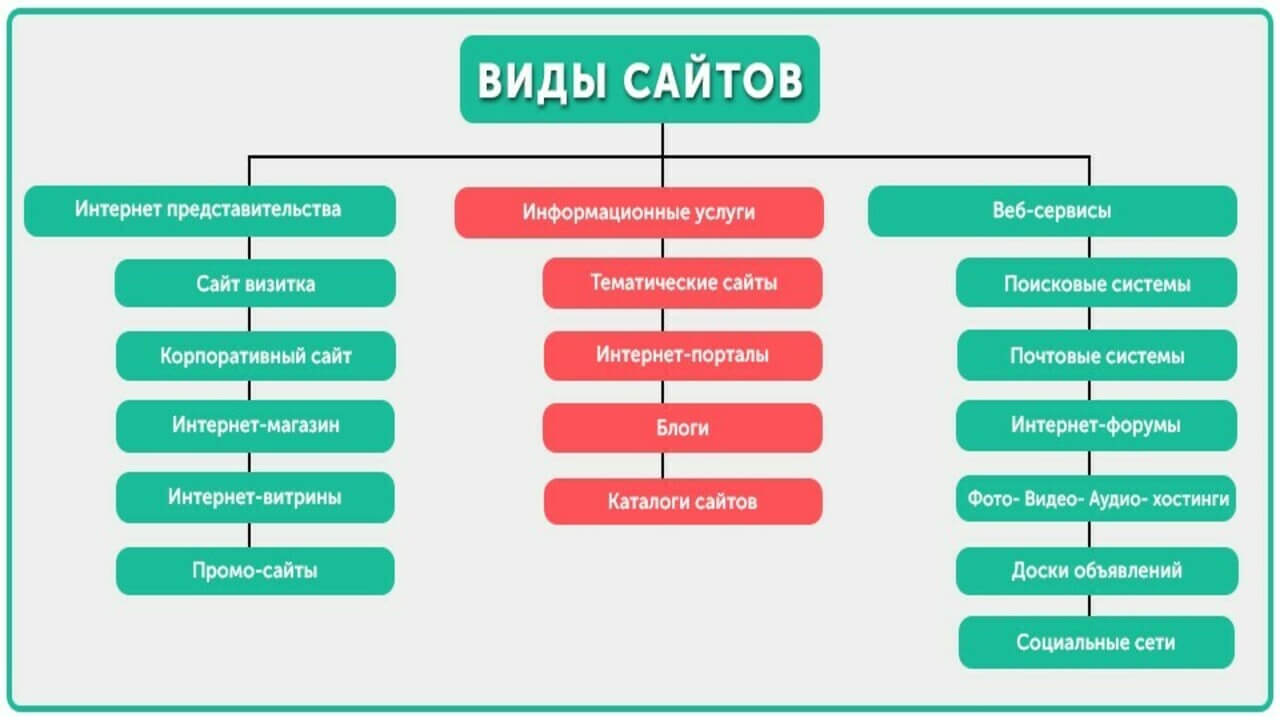 большое спасибо
большое спасибо
Отлично работает, прост в использовании, а техподдержка просто супер!
Прочитать все 3 отзыва
«Блок раздела услуг — профессиональная демонстрация услуг». является открытым исходным кодом. Следующие люди внесли свой вклад в этот плагин.
Авторы
- bPlugins_LLC
- Шарль Кормье
1.3.0
- Удалить ссылку, если ее нет
1.2.9
- Добавить функцию перевода
1.2.8
- Исправить рендеринг HTML
1.2.7
- Уменьшить код PHP
- Повышение производительности
1.2.6
- Исправить проблему со значком по умолчанию.
1.2.5
- Уменьшить код PHP
1.2.4
- Повышение производительности
1.2.3
- Повышение производительности
1.
 2.2
2.2- Обновить настройки темы и положения ссылки в глобальном масштабе
1.2.1
- Добавить опции для ссылки во весь сервисный элемент
1.2.0
- Добавить параметры для фона при наведении
- Исправить значок загрузки
1.1.4
- Исправление проблем с выравниванием
1.1.3
- Устранение неполадок
1.1.2
- Добавить шаблоны
- Добавить дополнительные настройки
1.1.1
- Исправить класс выравнивания
1.1
- Добавить вариант загрузки значка
1.0
- Начальная версия
Мета
- Версия: 1.3.0
- Последнее обновление: 2 недели назад
- Активные установки: 1000+
- Версия WordPress: 5.3 или выше
- Проверено до: 6.
 0.3
0.3 - Версия PHP: 7.1 или выше
- Тег:
блок
- Расширенный просмотр
Служба поддержки
Проблемы, решенные за последние два месяца:
0 из 2
Посмотреть форум поддержки
Пожертвовать
Хотите поддержать продвижение этого плагина?
Пожертвовать этому плагину
дизайнов сервисов, тем, шаблонов и загружаемых графических элементов на Dribbble
Посмотреть дизайн сайта для маркетингового агентства
Дизайн веб-сайта для маркетингового агентства
Посмотреть домашнюю страницу Purvirtual
Чистая виртуальная домашняя страница
Посмотреть Upnex — веб-сайт агентства цифрового маркетинга
Upnex — Веб-сайт агентства цифрового маркетинга
Посмотреть приложение 🏠Home Service
Приложение Home Service
Просмотреть Digicomp — целевую страницу цифрового маркетинга
Digicomp — целевая страница цифрового маркетинга
Посмотреть целевую страницу агентства цифрового маркетинга
Целевая страница агентства цифрового маркетинга
Посмотреть услуги Ochi
Служба Очи
Посмотреть страницу услуги креативная студия
Сервисная страница творческой студии
Посмотреть приложение жилищных услуг
Приложение жилищных услуг
Просмотреть NayaHome — партнер службы гостеприимства
NayaHome — партнер службы гостеприимства
Просмотр Consuly — Консалтинг Mockup View
Consuly — Консалтинг Mockup View
Посмотреть Агентство цифрового маркетинга — Целевая страница (темный режим)
Агентство цифрового маркетинга — Целевая страница (темный режим)
Посмотреть оплот: целевая страница, фирменный стиль, веб-дизайн
оплот: целевая страница, фирменный стиль, веб-дизайн
Посмотреть Ofspace | Веб-исследования | Финтех-индустрия
Офкосмос | Веб-исследования | Индустрия финансовых технологий
Приложение View Home Service I Ofspace
Приложение Home Service I Ofspace
Просмотр Consuly — Консалтинг Адаптивный вид
Consuly — консалтинг Отзывчивый просмотр
Посмотреть местные бизнес-услуги
Услуги местного бизнеса
Просмотр Consuly — Консалтинг Просмотр целевой страницы
Consuly — Консалтинг Просмотр целевой страницы
Пользовательский интерфейс приложения View On Demand Services
Пользовательский интерфейс приложения On Demand Services
Приложение View Home Service I Ofspace
Приложение Home Service I Ofspace
Посмотреть Lans.



 Пишите с юмором, но не переходите границ дозволенного.
Пишите с юмором, но не переходите границ дозволенного.
 zip
zip  0.3
0.3 